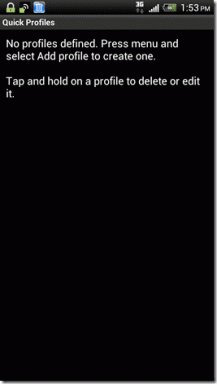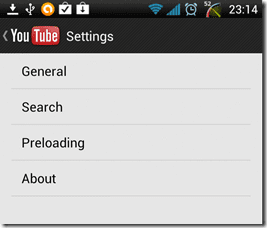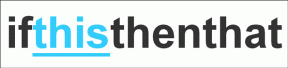Android에서 Google Pixel 2 실행기 스타일을 얻는 방법
잡집 / / February 19, 2022
LG G6가 출시되었을 때, 그 기능은 상당한 화제를 불러 일으켰습니다. 그러나 그 외에도 헤드라인을 장식한 것은 스타일과 멋진 월페이퍼 만들기.

예, 이 월페이퍼는 컷아웃, 아크릴 등을 사용하여 만들었습니다. 이 과정을 완료하는 데 약 2일이 소요됩니다. 따라서 배경 화면이든 홈 화면의 레이아웃이든 올바른 그림과 올바른 레이아웃을 계획하는 데 많은 노력이 필요합니다.
따라서 Google Pixel 2와 같은 휴대전화가 완전히 새로운 홈 화면 디자인과 함께 출시되면 생산성 수준 향상 (검색 중) Android에서 이 모양을 에뮬레이트하고 싶은 것은 당연합니다.
좋은 소식은 다음을 사용하여 Android에서 Google Pixel 2의 모양을 쉽게 얻을 수 있다는 것입니다. 노바 런처. 몇 가지 설정과 약간의 시간이 필요하지만 최종 결과는 마음에 드실 겁니다.
메모:1. 배경화면 받기
첫 번째이자 가장 중요한 단계는 배경 화면을 잡는 것입니다. 우리는 비오는 저녁에 혼란스러운 거리를 가지고 있지만 모든 것이 앞으로 나아가고 있습니다.
구글 픽셀 2 는 모든 요구 사항에 대한 원스톱 솔루션으로 판매되며 이 사실은 기본 배경 화면에 완벽하게 반영됩니다. 글쎄, 이것이 이 그림에 대한 유일한 해석이 아니라고 확신합니다.

2. 앱 서랍 버튼과 페이지 표시기 버리기
때 스와이프 및 제스처 일상적인 작업과 버튼의 대부분을 대체했기 때문에 Pixel 2 홈 화면에서 앱 서랍 버튼과 페이지 표시기.
Nova에서 앱 서랍 버튼을 제거하는 것은 앱을 제거하는 것만큼 쉽습니다. 옵션을 선택하려면 길게 누르기만 하면 됩니다. 제거하다 팝업합니다.
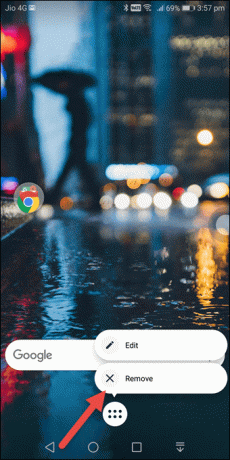
페이지 표시기에 관해서는 Nova 설정 > 바탕 화면 그리고 탭 페이지 표시기. 고르다 없음 그리고 당신은 끝났습니다.

한편 앱에 액세스하려면 대체 수단이 필요합니다. 이를 위해 앱 및 위젯 서랍 스위치를 토글 스와이프하여 엽니다..

그런 다음 위로 살짝 밀면 모든 앱이 표시됩니다.
3. 검색 표시줄 낮추기
픽셀 런처작년에 시장에 출시된 는 새롭게 디자인된 Google 검색 알약과 날씨 위젯으로 상당한 인상을 남겼습니다. 올해 Google은 하단에 더 생산적인 검색 표시줄과 더 작은 날씨 표시기를 위해 이 두 가지 기믹을 모두 버렸습니다.
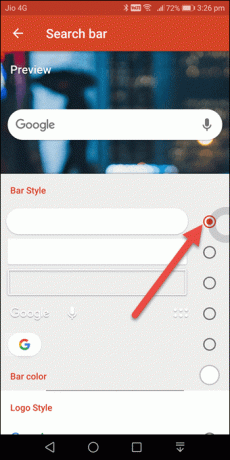
검색 표시줄의 정사각형 버전이 있는 경우를 대비하여 Nova Desktop 설정 > 검색창 스타일 첫 번째 옵션을 선택합니다. 도 마찬가지 로고 스타일. 더 아래로 스크롤하여 다채로운 G 상.
이제 홈 화면으로 이동하여 막대 위젯을 길게 누르고 아래로 드래그하기만 하면 됩니다.
4. 데스크탑 그리드 조정
당신이 나와 같다면 깨끗한 홈 화면을 선호할 것입니다. 모든 몸짓과 Nova의 숨겨진 트릭 소매가 있어 깔끔한 룩을 쉽게 연출할 수 있습니다.
그만큼 스탠다드 룩 중요한 앱이 그 아래에 정렬된 Google 폴더와 함께 제공됩니다. 따라서 다음 단계는 이러한 앱의 그룹을 해제하고 원하는 대로 정렬하는 것입니다.

그러나 계속하기 전에 다음을 확인하십시오. 데스크탑 그리드 에 따라 설정됩니다. 새로운 Pixel 2 화면은 나란히 설정된 5개의 아이콘으로 구성되므로 그리드를 5×5로 설정해야 합니다.
로 이동 데스크탑 설정, 탭 데스크탑 그리드 하단 그리드를 5로 밉니다.5. 픽셀 아이콘 팩 받기
아이콘이 정렬되면 Pixel 아이콘 팩의 기능을 추가하여 Pixel 모양을 얻으십시오. 현재 두 가지 실행 가능한 옵션이 있습니다. 픽셀 아이콘 팩 – Apex/Nova/Go Rs 60(약 $1) 또는 무료 픽셀 아이콘 팩 - Saurabh Gupta의 Nougat 무료 UI.
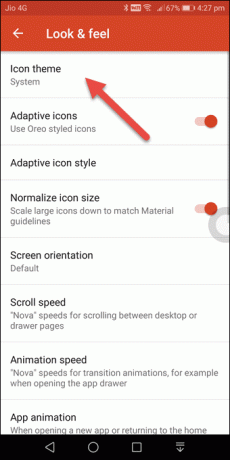

다운로드가 완료되면 (맞췄습니다!) 다음으로 이동하기만 하면 됩니다. Nova 설정 > 모양 및 느낌 아이콘 팩을 가져옵니다.
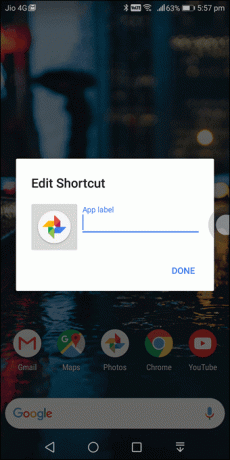
6. 시계 위젯 받기
마지막으로 멋진 시계 위젯을 얻을 시간입니다. Play 스토어에서 어떤 위젯이든 사용할 수 있지만 MasMas 스튜디오의 시계 위젯 완벽한 적합을 위해.


앱을 다운로드하고 위젯을 홈 화면으로 드래그하고 그에 따라 설정을 사용자 지정하기만 하면 됩니다.
메모: 왼쪽 모양은 투명한 시계 및 날씨 앱마무리 손질
그래서 Android에서 Google Pixel 2의 모습을 가질 수 있습니다. 위의 단계는 Pixel의 모양을 에뮬레이트하지만 취향에 따라 아래를 조정하고 싶을 수도 있습니다.
1. Dock 오버레이로 격차 해소
그만큼 오버레이로 도킹 버튼은 검색창과 앱 사이의 너비를 최소화하고 화면의 모양을 간소화하여 위로 스와이프할 때마다 앱 서랍 Google 검색 대신 가 열립니다.
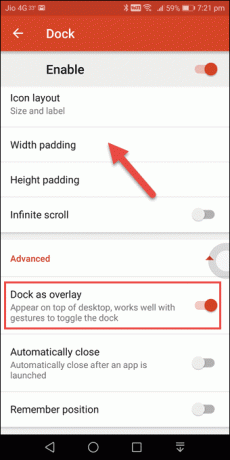
활성화하려면 고급 독 설정 그리고 스위치를 토글합니다.
2. 아이콘 패딩
마찬가지로 아이콘 패딩을 낮출 수 있습니다. 이상적인 측정은 높이 패딩의 경우 없음 그리고 너비 패딩의 경우 작음.

전체 픽셀화?
따라서 기능이 있는 휴대폰이든 Xiaomi Mi A1과 같은 재고 Android 경험 또는 다음과 같은 기능이 풍부한 전화 삼성 J7 맥스, 설정하는 데 몇 분 밖에 걸리지 않습니다.
다음 참조: 흥미로운 2018년을 위한 길을 열어주는 Google 스마트 가제트
그렇다면 Android 휴대전화의 모양을 바꾸시겠습니까? 여러분의 생각을 듣고 싶습니다!
2022년 2월 3일 최종 업데이트
위의 기사에는 Guiding Tech를 지원하는 제휴사 링크가 포함될 수 있습니다. 그러나 편집 무결성에는 영향을 미치지 않습니다. 내용은 편향되지 않고 정통합니다.
알고 계셨나요?
Google Pixel 2에는 8개의 IPU 코어로 구성된 숨겨진 AI 칩인 Pixel Visual Core가 있습니다.

작성자
Namrata는 제품과 가제트에 대한 글을 쓰는 것을 좋아합니다. 그녀는 2017년부터 Guiding Tech에서 일했으며 기능, 사용 방법, 구매 가이드 및 설명자를 작성하는 데 약 3년의 경험이 있습니다. 이전에 그녀는 TCS에서 IT 분석가로 일했지만 다른 곳에서 소명을 찾았습니다.